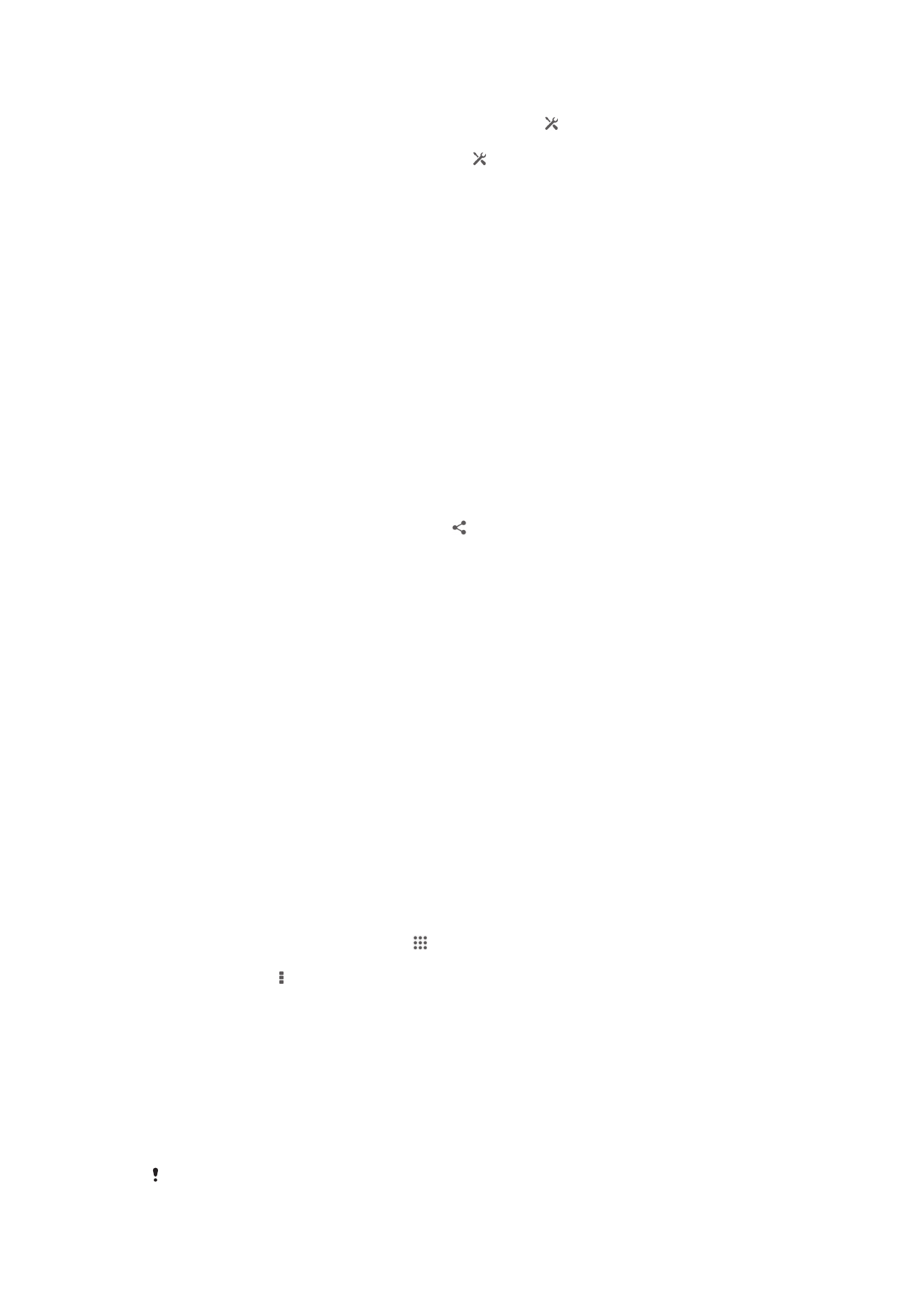
Seadme ühendamine arvutiga
Seadme arvutiga ühendamisel saate üle kanda pilte, muusikat ja muud tüüpi faile.
Lihtsaim viis on kasutada USB-kaablit või juhtmevaba Bluetooth-sidetehnoloogiat.
Kui ühendate seadme arvutiga USB-kaabli abil, palutakse teil oma arvutisse installida
rakendus PC Companion. PC Companion aitab teil juurde pääseda täiendavatele
arvutirakendustele ja edastada ning hallata meediumifaile, värskendada seadet,
sünkroonida seadme sisu jm.
Mõningaid autoriõigusega kaitstud materjale ei ole võimalik seadme ja arvuti vahel üle kanda.
97
See on käesleva väljaande Interneti-versioon. © Ainult isiklikuks kasutamiseks.
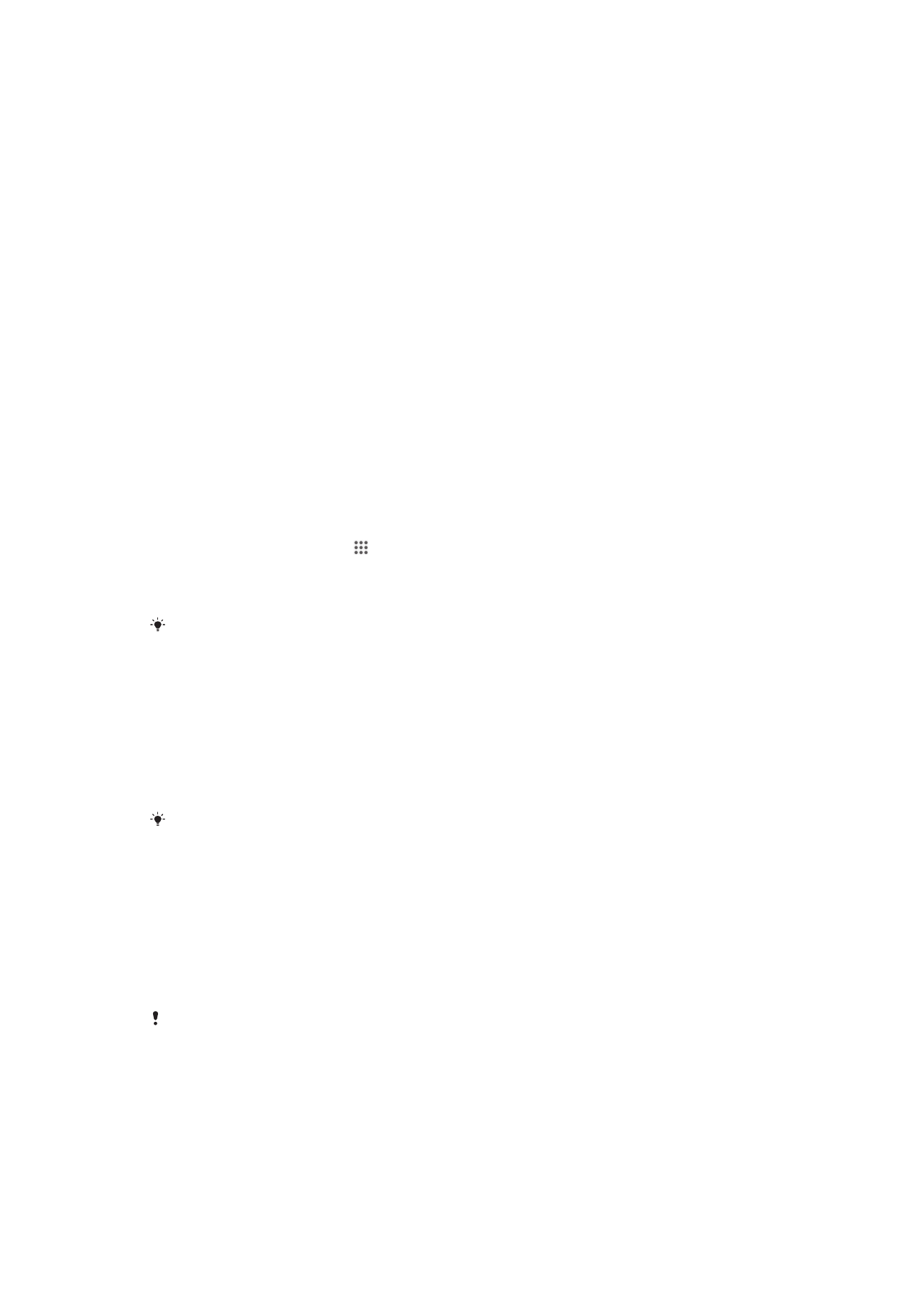
Sisu ülekandmine ja haldamine USB-kaabli abil
Oma failide hõlpsaks edastamiseks ja haldamiseks saate kasutada USB-kaabliühendust
arvuti ja seadme vahel. Kui kaks seadet on ühendatud, saate lohistada ja pukseerida sisu
nende vahel või seadme sisemälu ja SD-kaardi vahel oma arvuti failisirvijat kasutades.
Juhul kui edastate oma seadmesse muusikat, videoid, pilte või muid meediumifaile, on
parem kasutada oma arvutis rakendust Media Go™. Media Go™ teisendab
meediumifailid, et saaksite neid oma seadmes kasutada.
Sisu edastamine seadme ja arvuti vahel USB-kaabli abil
1
Ühendage seade arvutiga USB-kaabli abil. Olekuribal kuvatakse tekst Sisemälu
on ühendatud.
2
Arvuti. Avage töölaual Microsoft® Windows® Explorer ja oodake, kuni Microsoft®
Windows® Exploreris kuvatakse teie seadme sisemälu välise mäluseadmena.
3
Arvuti. Lohistage valitud failid oma seadmest arvutisse või vastupidi.
Sisu edastamine sisemälu ja SD-kaardi vahel USB kaudu
1
Ühendage telefon USB-kaabli abil arvutiga.Telefoni olekuribal kuvatakse Sisemälu
ja SD-kaart on ühendatud.
2
Arvuti. Avage töölaual Microsoft® Windows® Explorer ja oodake kuni teie telefoni
sisemälu ja SD-kaart kuvatakse Microsoft® Windows® Exploreris välise
mäluseadmena.
3
Arvuti. Pukseerige soovitud faile telefoni sisemälu ja SD-kaardi vahel.
Failide edastamine sisemälust otse seadme SD-kaardile
1
Vaatel Avakuva koputage .
2
Leidke ja koputage Seaded > Mälu > Edasta andmeid SD-kaardile.
3
Märkige failitüübid, mille soovite SD-kaardile edastada.
4
Koputage Edasta.
Otseedastus tähendab, et seadet pole vaja USB-kaabli abil arvutiga ühendada.
Failide edastamine meediumiedastusrežiimi abil Wi-Fi
®
-võrgu kaudu
Wi-Fi
®
-ühenduse abil saate faile edastada seadmest mõnda muusse MTP-ga
ühilduvasse seadmesse (nt arvutisse) ja vastupidi. Enne ühenduse loomist tuleb kaks
seadet omavahel siduda. Juhul kui edastate oma seadmest arvutisse või vastupidi
muusikat, videoid, pilte või muid meediumifaile, on parem kasutada arvutis rakendust
Media Go™. Media Go™ teisendab meediumifailid, et saaksite neid oma seadmes
kasutada.
Selle funktsiooni kasutamiseks vajate Wi-Fi
®
-toega seadet, mis toetab meediumiedastust (nt
arvutit, kus töötab Microsoft
®
Windows Vista
®
või Windows
®
7).
Seadme juhtmevaba sidumine arvutiga, kasutades meediumiedastusrežiimi
1
Veenduge, et meediumiedastusrežiim on teie seadmes lubatud. See on üldjuhul
vaikimisi aktiveeritud.
2
Ühendage oma seade arvutiga USB-kaabli abil.
3
Arvuti. Kui ekraanil kuvatakse seadme nimi, klõpsake nuppu Network
configuration (Võrgukonfiguratsioon) ja järgige arvutiga sidumise juhiseid.
4
Kui olete sidumisega lõpule jõudnud, lahutage USB-kaabel mõlemast seadmest.
Eeltoodud juhised toimivad üksnes juhul, kui teie arvutisse on installitud Windows
®
7 ja arvuti
on võrgukaabli abil ühendatud Wi-Fi
®
pöörduspunktiga.
98
See on käesleva väljaande Interneti-versioon. © Ainult isiklikuks kasutamiseks.
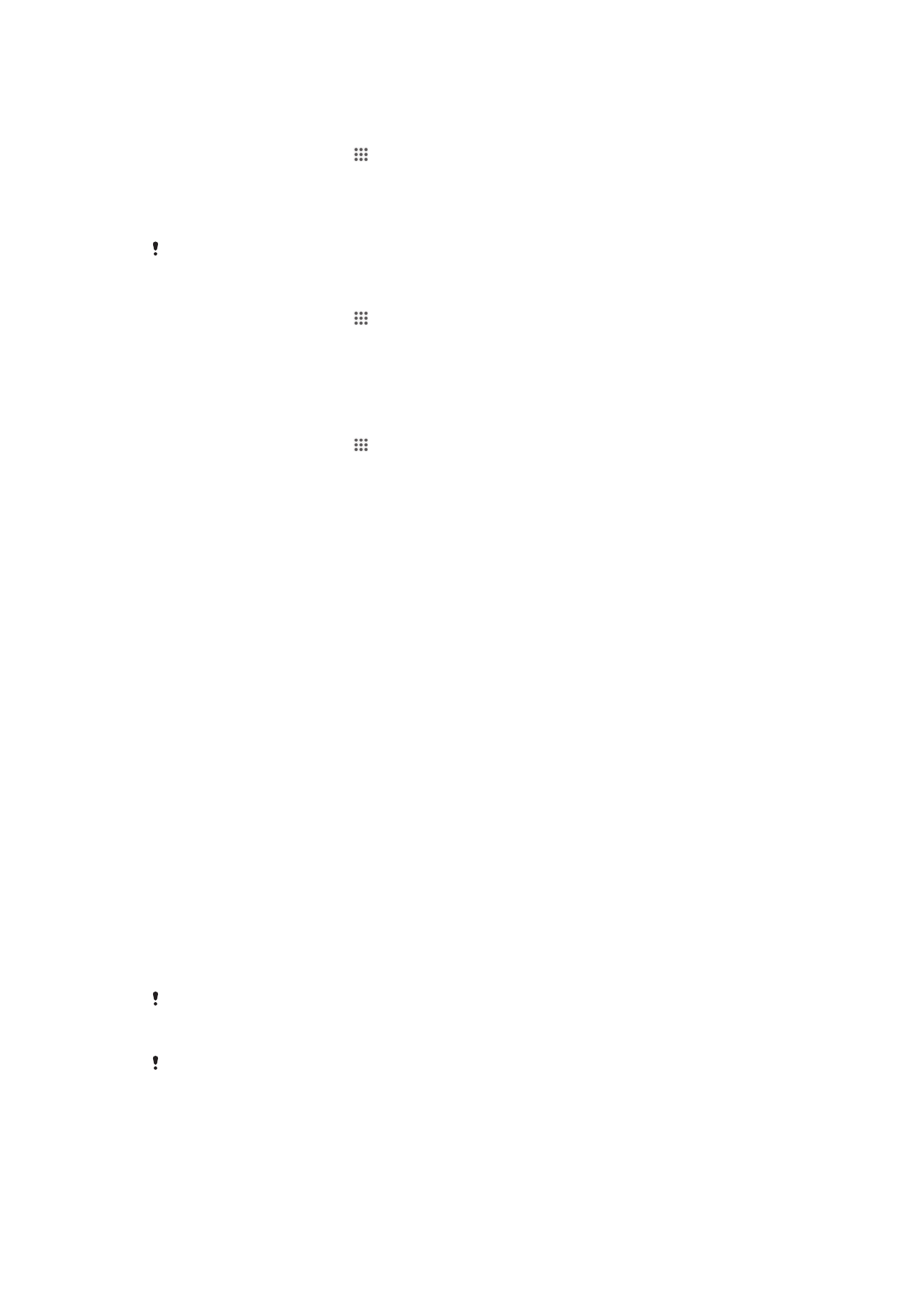
Seotud seadmete juhtmeta ühendamine meediumiedastusrežiimis
1
Veenduge, et meediumiedastusrežiim on teie seadmes lubatud. See on üldjuhul
vaikimisi aktiveeritud.
2
Vaatel Avakuva koputage .
3
Leidke ja koputage Seaded > Xperia™ > USB-ühenduvus.
4
Koputage jaotises Usaldusväärsed seadmed seotud seadet, millega soovite
ühenduse luua.
5
Koputage Ühenda.
Veenduge, et WiFi
®
-funktsioon on sisse lülitatud.
Juhtmevabalt seotud seadme lahutamine meediumiedastusrežiimis
1
Vaatel Avakuva koputage .
2
Leidke ja koputage Seaded > Xperia™ > USB-ühenduvus.
3
Koputage jaotises Usaldusväärsed seadmed seotud seadet, millega soovite
loodud ühenduse katkestada.
4
Koputage Katkesta ühendus.
Teise seadmega sidumise eemaldamine
1
Vaatel Avakuva koputage .
2
Leidke ja koputage Seaded > Xperia™ > USB-ühenduvus.
3
Koputage seotud seadet, mille soovite eemaldada.
4
Koputage Unusta.
PC Companion
PC Companion on arvutirakendus, mis pakub juurdepääsu lisafunktsioonidele ja -
teenustele, mille abil saate muusikat, videoid ja pilte seadmesse ja seadmest edastada.
PC Companioni saate kasutada ka oma seadme uuendamiseks ja uusima saadaoleva
tarkvaraversiooni hankimiseks. PC Companioni installifailid on salvestatud teie
seadmesse. Kui ühendate seadme USB-kaabli abil arvutiga, käivitatakse install seadme
kaudu.
Rakenduse PC Companion kasutamiseks peab teie arvuti olema internetiga ühendatud ja
arvutis peab töötama üks järgmistest operatsioonisüsteemidest:
•
Microsoft® Windows® 7
•
Microsoft® Windows Vista®
•
Microsoft® Windows® XP (hoolduspakett SP 3 või uuem)
Rakenduse PC Companion käivitamine
1
Veenduge, et rakendus PC Companion oleks arvutisse installitud.
2
Avage arvutis rakendus PC Companion, seejärel klõpsake funktsioonide, mida
soovite kasutada, avamiseks nuppu Start.